Creare e compilare moduli su Windows
Stanco di compilare e scansionare ripetutamente moduli cartacei? Nessun problema, UPDF è qui per rivoluzionare il processo con le sue funzionalità avanzate di creazione, modifica e compilazione di moduli. Puoi creare moduli senza sforzo con caselle di controllo, campi di testo, pulsanti, elenchi a discesa e altro ancora. Inoltre, puoi creare più copie del modulo, modificarne l'allineamento e cancellare, importare o esportare dati.
In breve, è il tuo migliore amico quando hai a che fare con i moduli digitali! Questa guida fornisce istruzioni dettagliate passo dopo passo sull'utilizzo di UPDF per creare, modificare e compilare moduli in formato PDF.
Windows • macOS • iOS • Android 100% sicuro
1. Crea moduli compilabili da zero
Per creare moduli compilabili in UPDF, è necessario seguire i passaggi semplificati presentati di seguito:
Passaggio 1. All'avvio di UPDF, accedi al menu " Strumenti " per creare dalla home page principale. Ora, seleziona l' opzione " Vuoto" e inserisci il numero di pagine, scegli lo stile della carta e altre impostazioni prima di fare clic sul pulsante "Applica " per procedere.
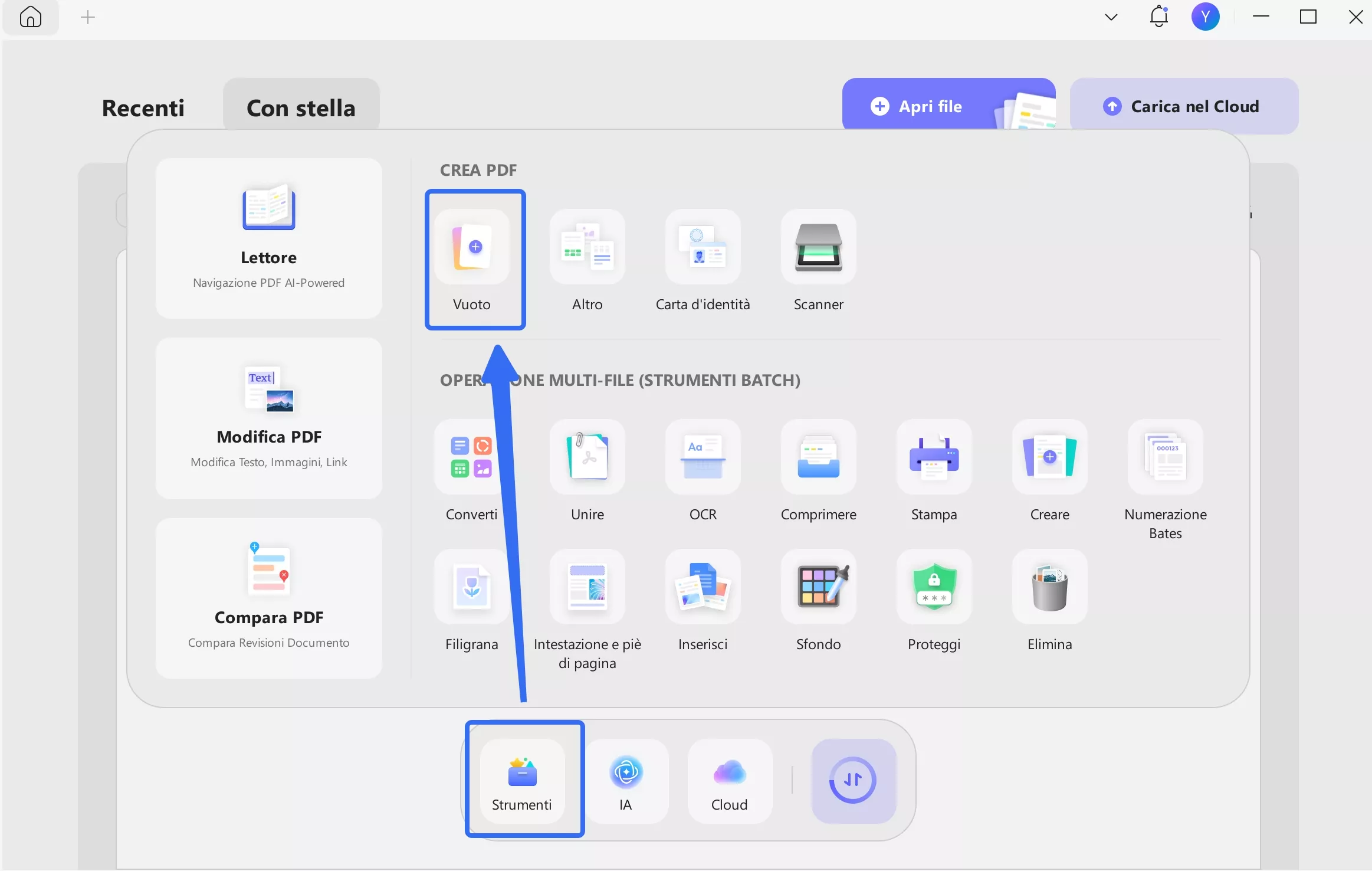
Passaggio 2. Una volta creato il PDF vuoto, accedi all'opzione Strumenti in alto a sinistra. Ora, dal menu Strumenti, seleziona l'opzione Modulo per aprire un elenco di strumenti di modifica dei moduli.

Selezionando questo pulsante, è possibile disegnare una casella di testo in un punto qualsiasi del modulo. Questo viene solitamente fatto per creare una casella di testo in un campo specifico in cui si desidera che il rispondente aggiunga le proprie informazioni.
Dopo aver aggiunto un campo di testo al PDF vuoto, puoi gestirne le dimensioni utilizzando le linee tratteggiate disponibili attorno al riquadro. Inoltre, puoi trascinare e rilasciare il campo di testo per modificarne la posizione nel modulo PDF. Facendo doppio clic sul campo di testo, il pannello delle proprietà appare sulla destra. Qui puoi modificarne il nome, la descrizione comandi, i valori, gli stili e varie azioni, come mostrato nella schermata seguente:
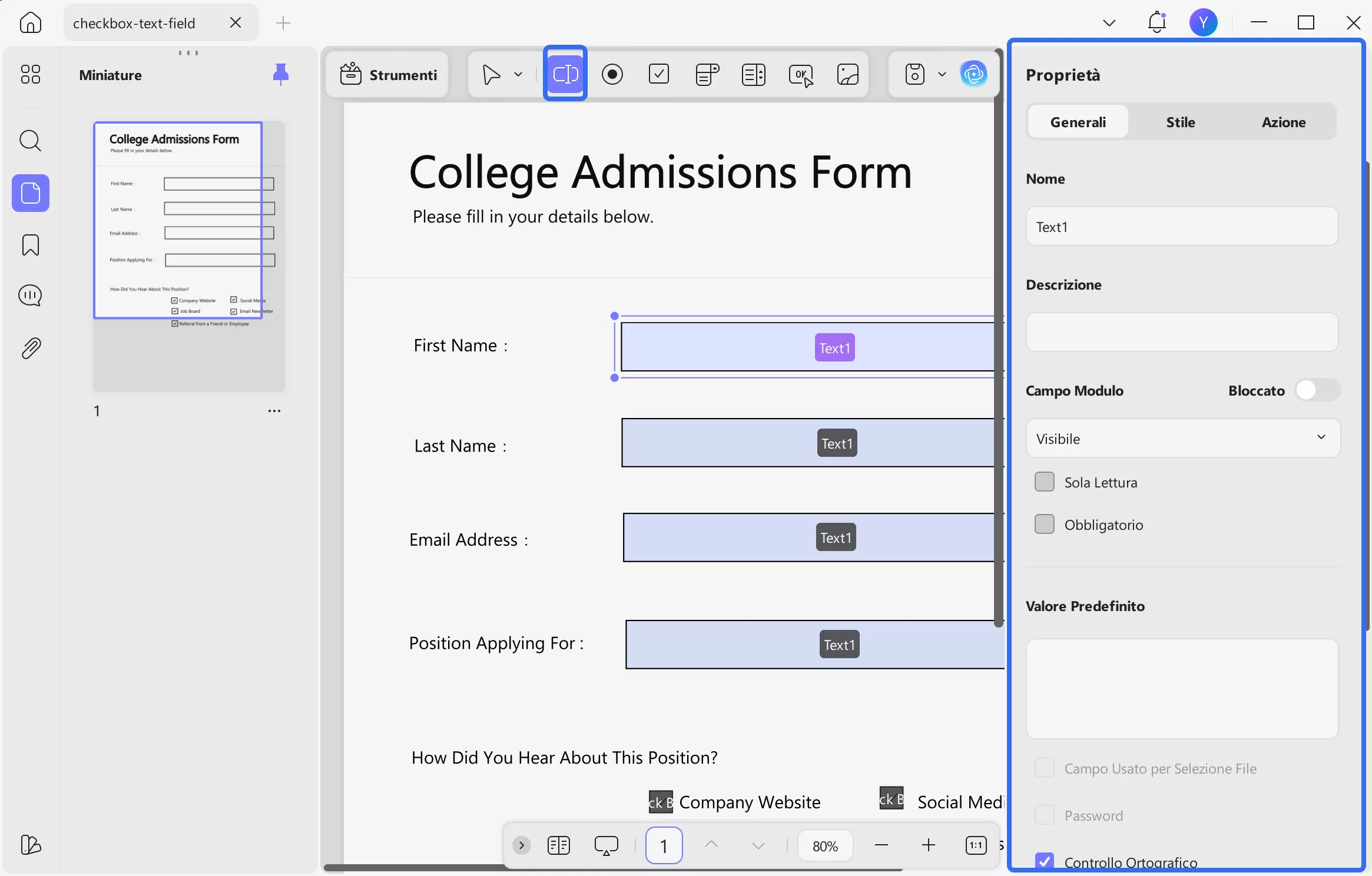
- Casella di controllo
Una casella di controllo viene utilizzata per selezionare una o più opzioni all'interno di una specifica domanda di un modulo PDF. Dopo aver selezionato la casella di controllo dalla barra degli strumenti in alto, è possibile disegnarla sul modulo e gestirne posizione, dimensioni e altre proprietà essenziali dal pannello di destra. Tutte le proprietà disponibili per modificare la casella di controllo sono mostrate nello screenshot fornito:
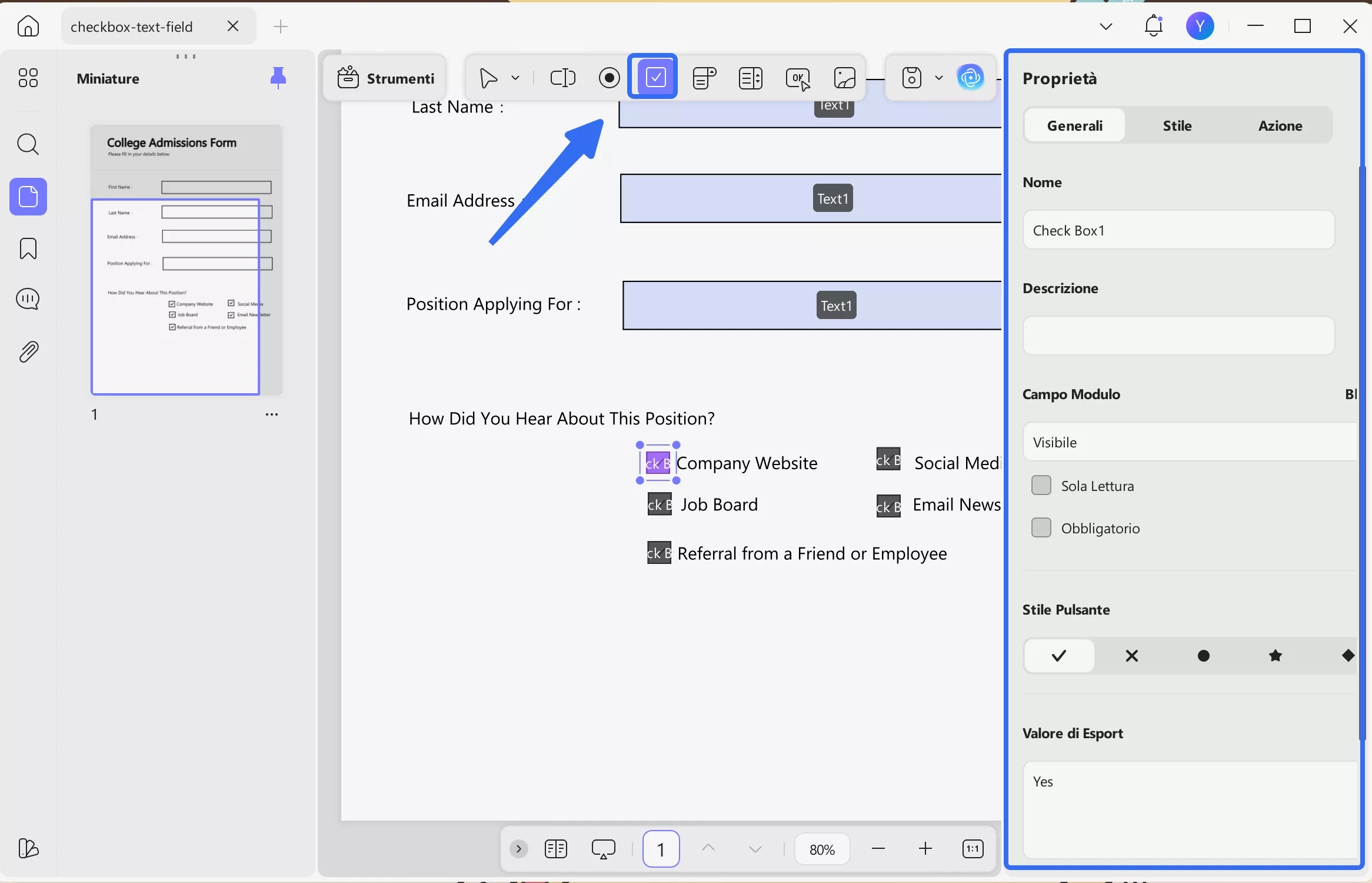
- Pulsante di scelta
Quando devi selezionare una singola opzione tra più opzioni, un pulsante di scelta è la soluzione migliore. In questo caso, accedi all'opzione Pulsante di scelta nella barra degli strumenti in alto per aggiungerla al PDF. Se stai creando un gruppo di questi pulsanti, i nomi devono essere allineati e ordinati come Opzione1, Opzione2, Opzione3 e così via.
Facendo doppio clic sul pulsante, sul lato destro verrà visualizzato il pannello Proprietà , che offre le seguenti possibilità di regolazione:
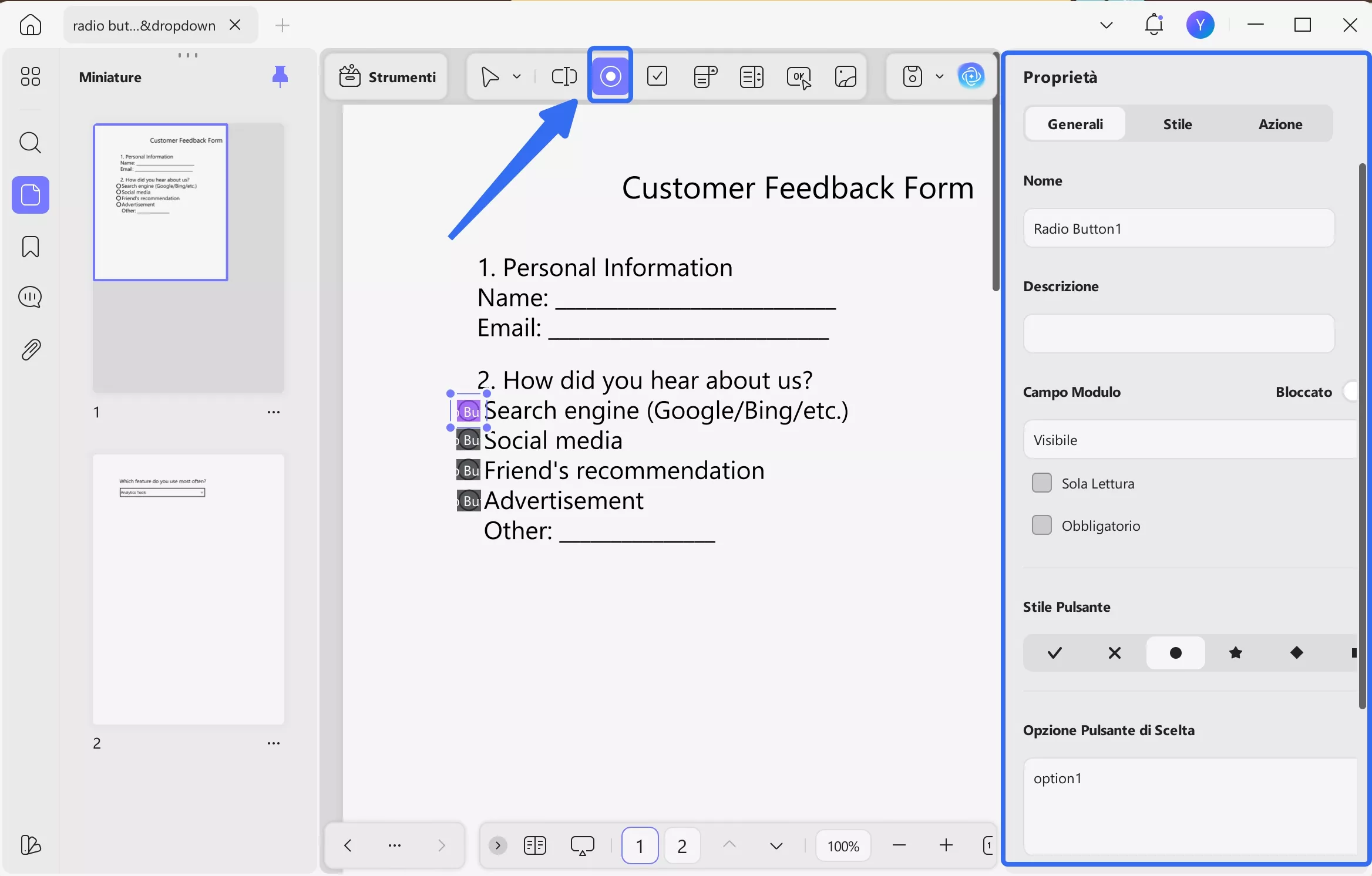
- Cadere in picchiata
Utilizzando questa opzione, è possibile creare un menu a discesa all'interno del modulo, offrendo agli utenti diverse opzioni tra cui scegliere. UPDF consente di modificare diverse proprietà, come il nome, la descrizione comandi e altro ancora. Oltre a ciò, è possibile consultare lo screenshot fornito per comprendere meglio come impostare le proprietà del menu a discesa.
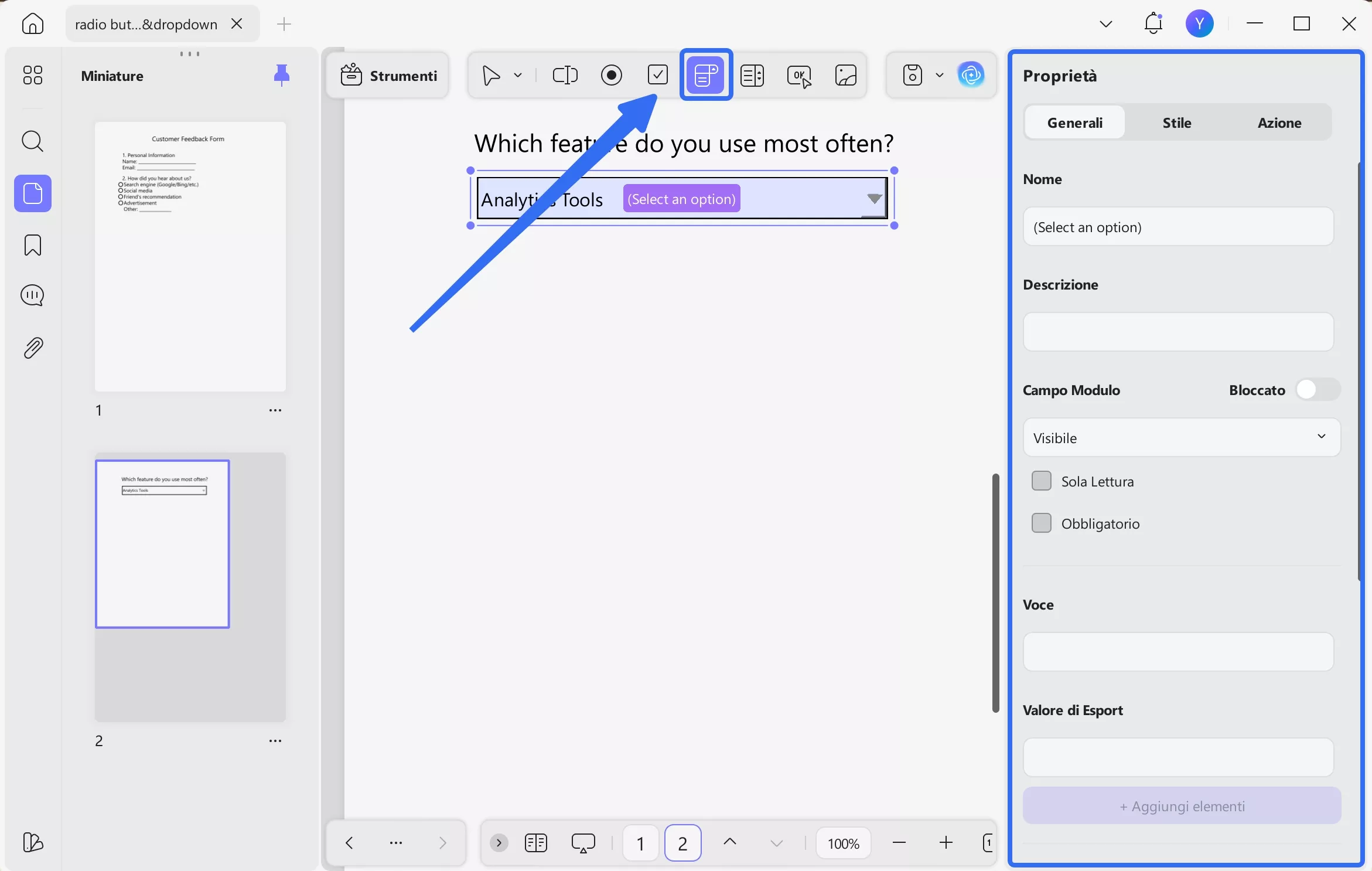
- Casella di riepilogo
Se il tuo modulo PDF richiede di elencare tutte le opzioni, consentendo al rispondente di selezionarne una o più, una casella di riepilogo è lo strumento perfetto da includere. Dopo aver aggiunto una casella di riepilogo, puoi personalizzare opzioni come nome, descrizione comandi, elementi, opzioni di selezione e altro ancora (come mostrato nell'immagine qui sotto).
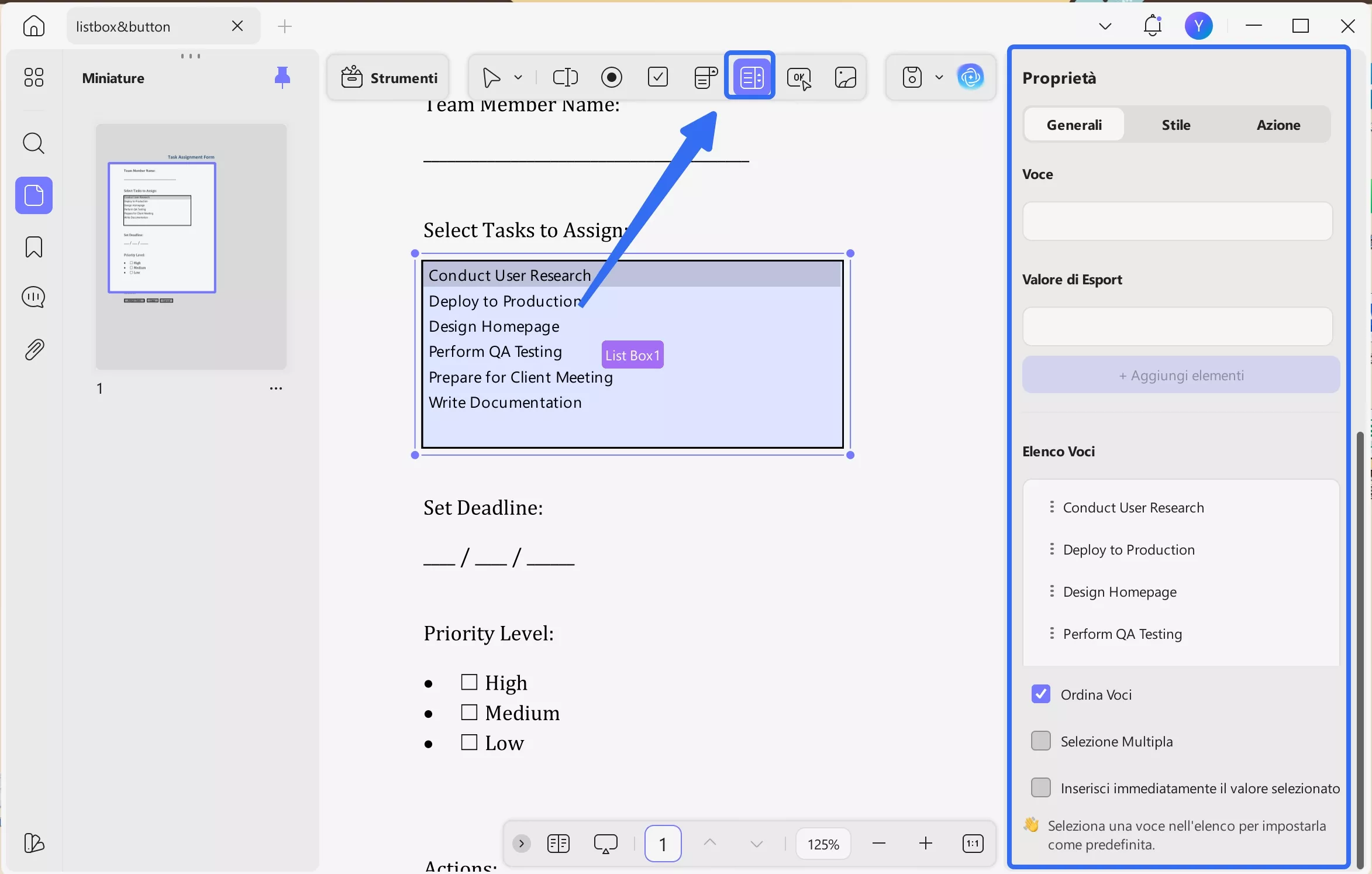
- Pulsante
Questo elemento è particolarmente utile nei casi in cui è necessario aggiungere un'azione specifica all'interno del modulo PDF. Sono disponibili diverse opzioni di layout per questo elemento, che possono essere modificate durante la configurazione del nome e dell'icona del pulsante.
Quando si crea un pulsante di azione, accedere alla scheda Azioni , selezionare un trigger e definire un'azione mirata per il modulo PDF. Per un'analisi più approfondita, esaminare lo screenshot fornito e impostare le proprietà del pulsante di conseguenza.
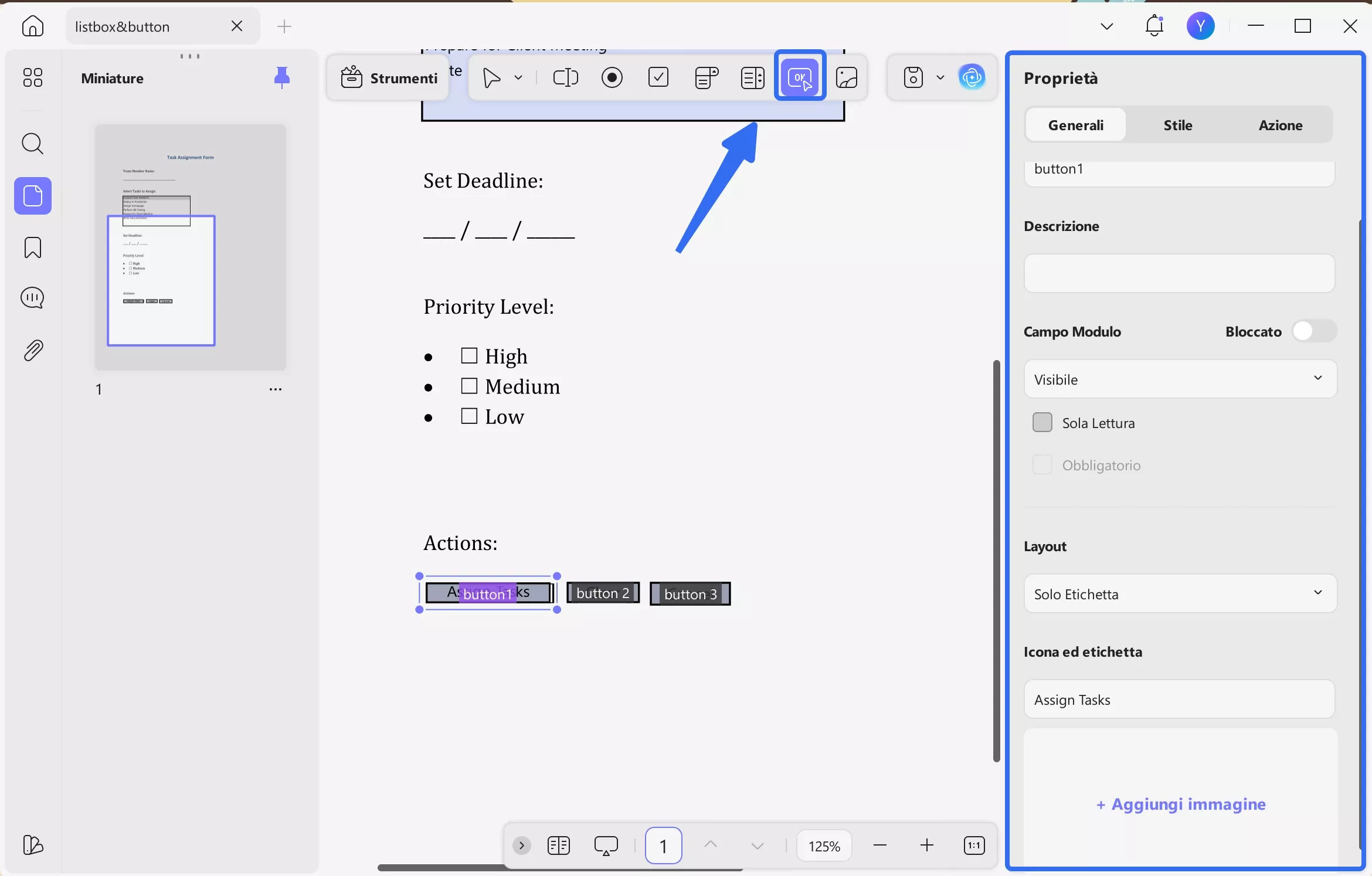
- Campo immagine
Per consentire ai rispondenti di aggiungere le proprie immagini al modulo PDF, è possibile aggiungere un campo immagine utilizzando la barra degli strumenti in alto. Dopo aver disegnato uno spazio per il campo immagine, è possibile personalizzarne le proprietà dal pannello di destra.
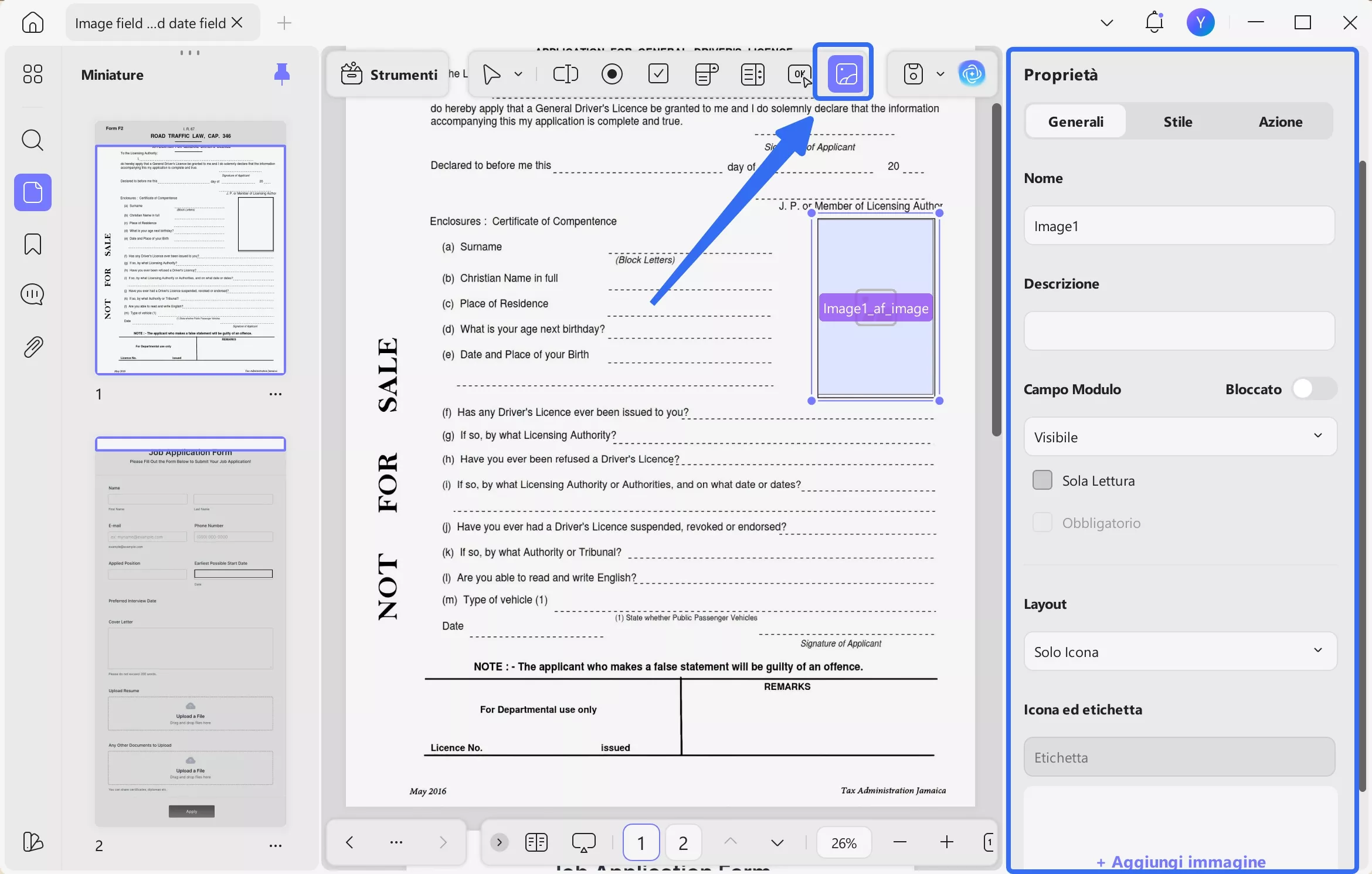
- Campo data
Se stai pensando di aggiungere un campo data vuoto per i tuoi rispondenti, usa l' icona " Campo data" in alto. L'aspetto del campo può essere modificato nella sezione "Stile" del pannello di destra.
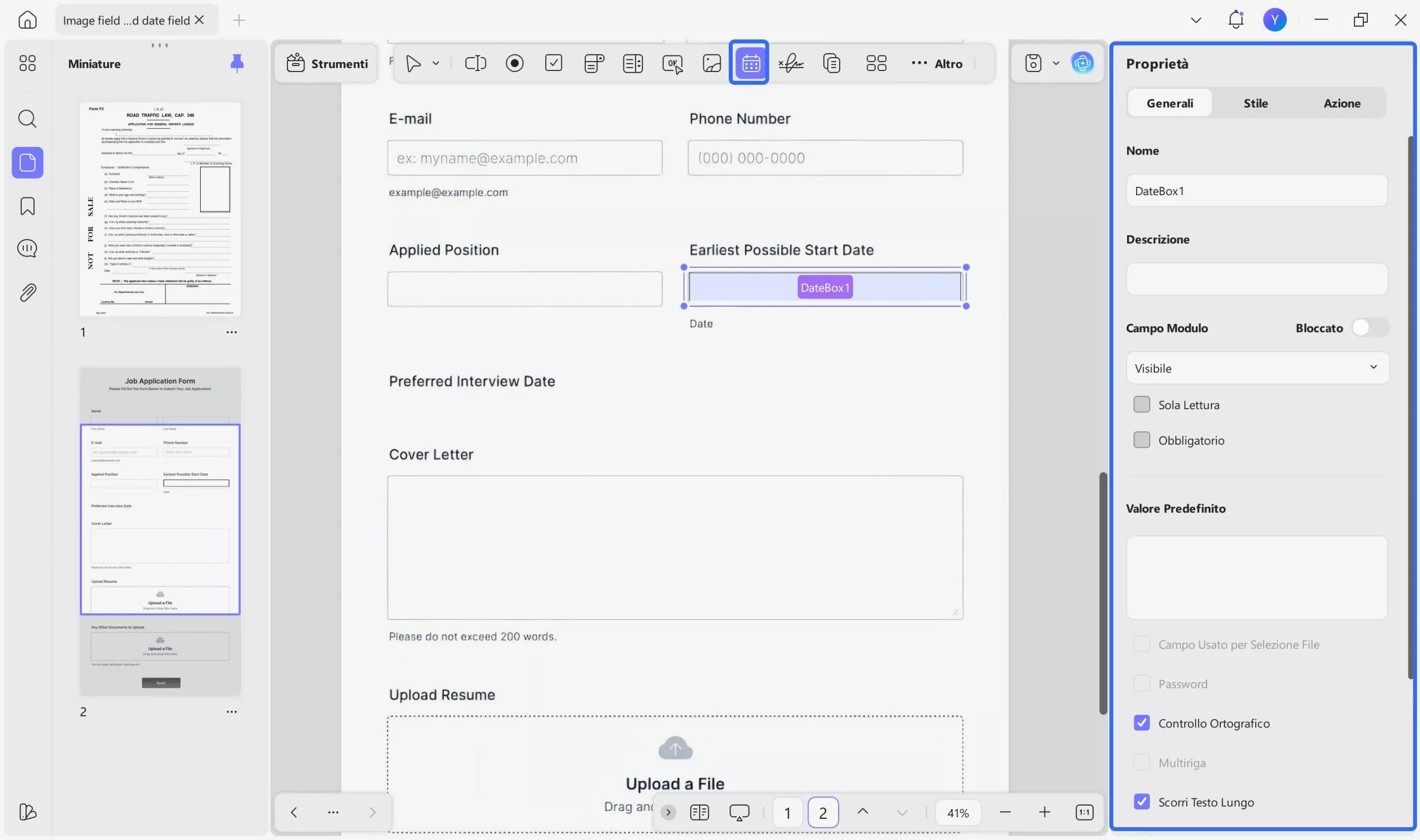
- Firma digitale
Questo è uno degli elementi più importanti di un modulo PDF che definisce l'autenticità del documento. Per aggiungerlo al PDF, accedi all'icona Firma digitale e disegnala. Fai doppio clic per accedere alle sue proprietà nel pannello di destra, che consente di gestirne le proprietà di base, l'aspetto e varie azioni.
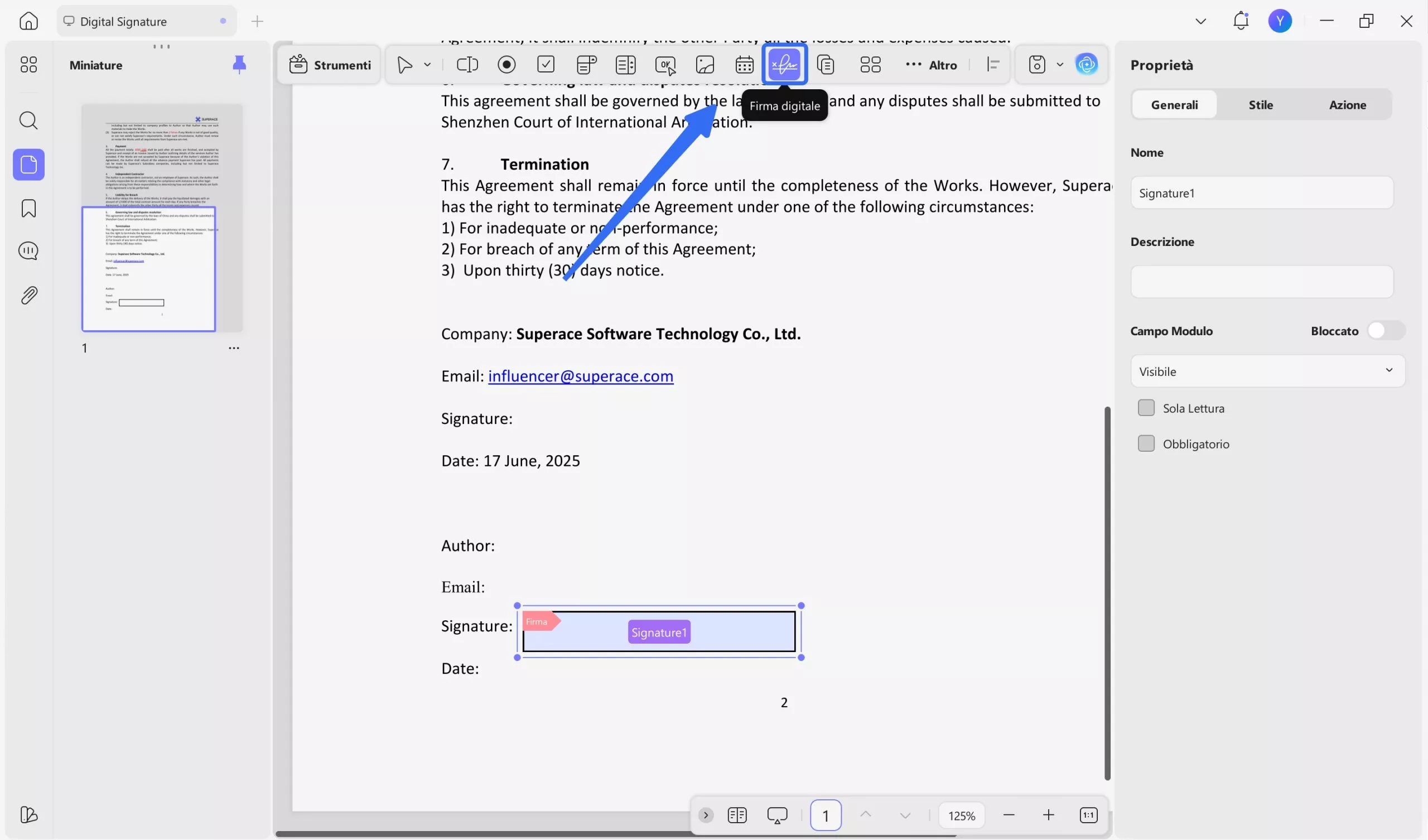
Passaggio 3. Una volta completate le personalizzazioni, vai all'icona " Salva" in alto a destra. Successivamente, puoi scegliere l' opzione "Salva con nome" per salvare il modulo in una posizione specifica sul tuo dispositivo.
2. Creazione automatica di moduli PDF compilabili
UPDF consente di gestire i moduli PDF non compilabili convertendoli in un formato compilabile con un solo clic, utilizzando l' opzione Riconoscimento campi modulo .
Passaggio 1. Quando apri il modulo PDF nell'applicazione Windows, accedi alla sezione "Prepara modulo" dall'icona " Strumenti " in alto a sinistra. Dalla barra degli strumenti in alto, accedi al menu "Altro" e scegli l' opzione "Riconoscimento campi modulo" per convertire il modulo non compilabile in un PDF compilabile.
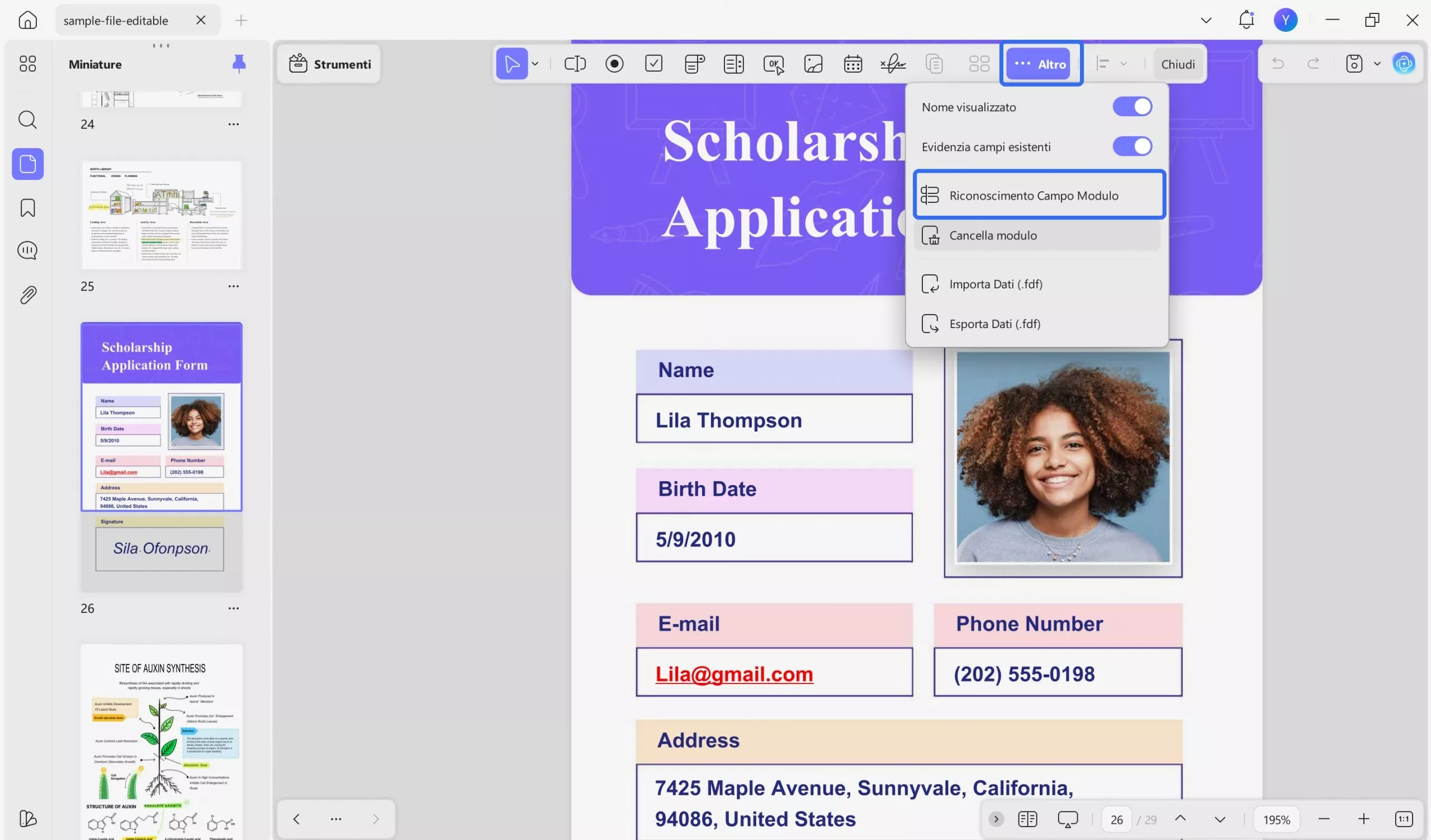
Passaggio 2. Salva il modulo PDF convertito tramite l' icona Salva nell'angolo in alto a destra dello schermo.
3. Compila i moduli PDF
Una volta creato un modulo PDF con UPDF, anche tu o altri utenti potete compilarlo. Di seguito sono riportati alcuni punti da tenere a mente quando si compilano moduli PDF con UPDF:
- Il modulo può essere compilato dopo aver chiuso il menu Modulo in UPDF.
- Per i campi di testo, dovrai aggiungere il testo richiesto al modulo. Se utilizzi caselle di controllo e pulsanti di opzione, dovrai toccare l'opzione corretta. Puoi anche selezionare l'opzione desiderata dai menu a discesa e dalle caselle di riepilogo.
- Dopo aver completato la compilazione del modulo, salvalo o crea un nuovo documento per fare delle copie dei tuoi moduli PDF.
4. Alcuni suggerimenti essenziali da seguire durante la creazione e la compilazione di moduli PDF
Esistono diverse altre funzioni avanzate che possono essere utilizzate durante la creazione o la compilazione di moduli UPDF. Continua a leggere per scoprire questi suggerimenti essenziali per semplificare il processo di creazione dei PDF:
Duplica tra le pagine
Per duplicare un campo modulo specifico su una pagina e su altre pagine del modulo PDF, seleziona e utilizza l' opzione Duplica tra le pagine . Quando questa funzione viene visualizzata, puoi definire l'intervallo di pagine per la duplicazione del campo e fare clic su OK per eseguire correttamente il processo.

Crea più copie del modulo
Questo processo può essere eseguito accedendo all'opzione "Crea copie multiple" dalla barra degli strumenti in alto, dopo aver selezionato un campo modulo specifico, come un menu a discesa o una casella di controllo, che verrà aggiunto al modulo. Nella finestra delle proprietà che appare, definire il numero di campi, le dimensioni complessive e la posizione, quindi premere OK alla fine.
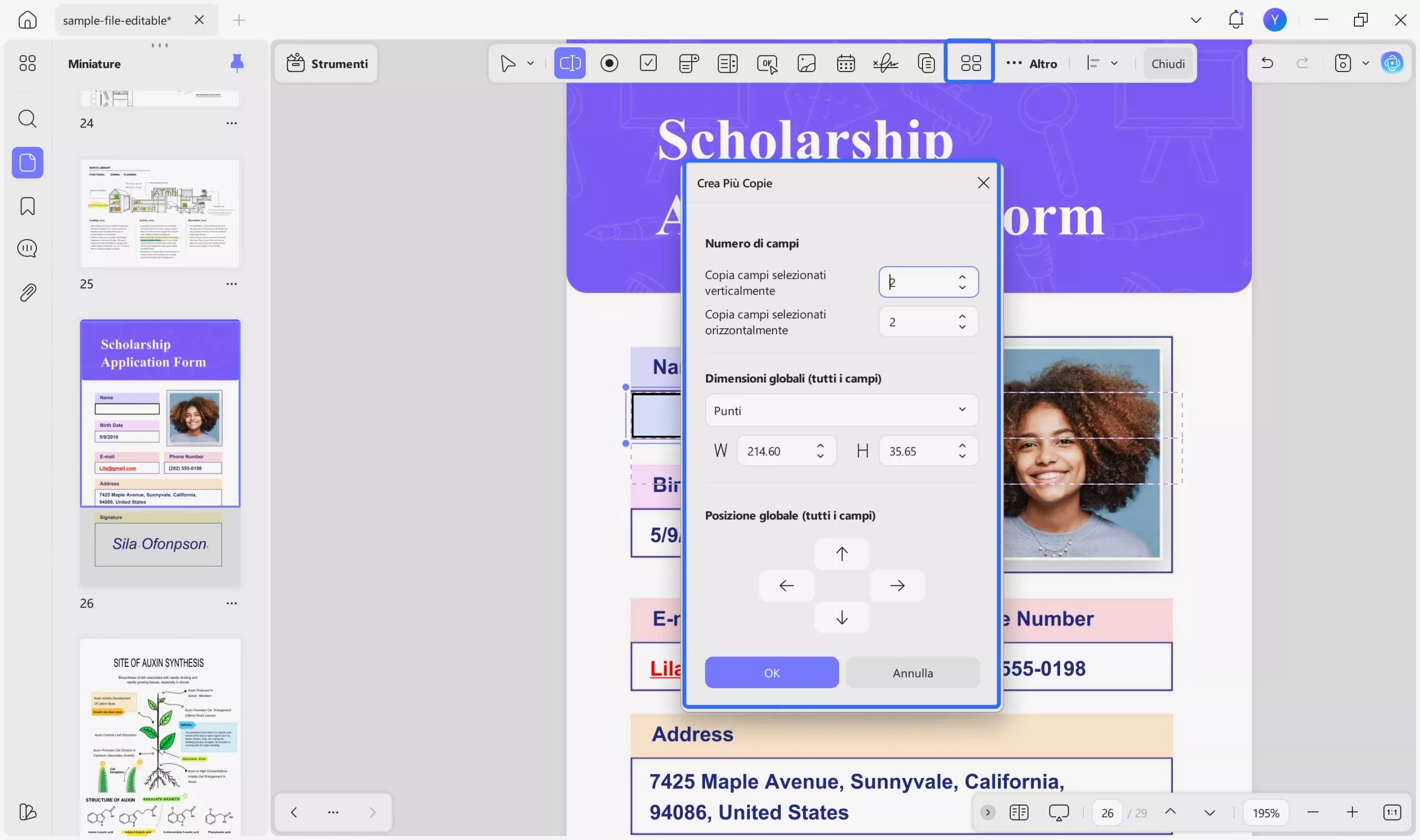
Allinea i campi
UPDF offre la possibilità di allineare i moduli e gli elementi all'interno del modulo PDF con 6 diverse opzioni di allineamento. Dopo aver selezionato i rispettivi campi, spostatevi sul pulsante Allinea nella barra degli strumenti in alto e selezionate l'opzione appropriata.
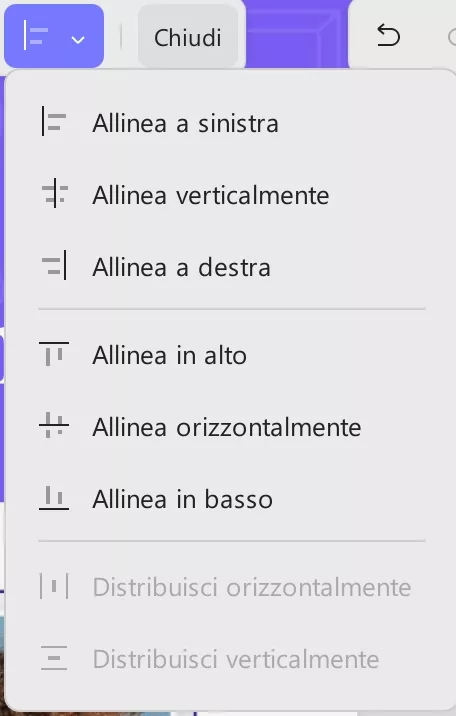
Modulo chiaro
Per cancellare tutti gli elementi e i dettagli aggiunti nel modulo, puoi utilizzare l' opzione Cancella modulo dall'icona …Altro nella barra degli strumenti in alto.
Importazione ed esportazione di dati
Per aggiungere o esportare i dati nel modulo PDF, puoi semplicemente utilizzare l' opzione Importa dati o Esporta dati nel menu a discesa dell'icona ...Altro.
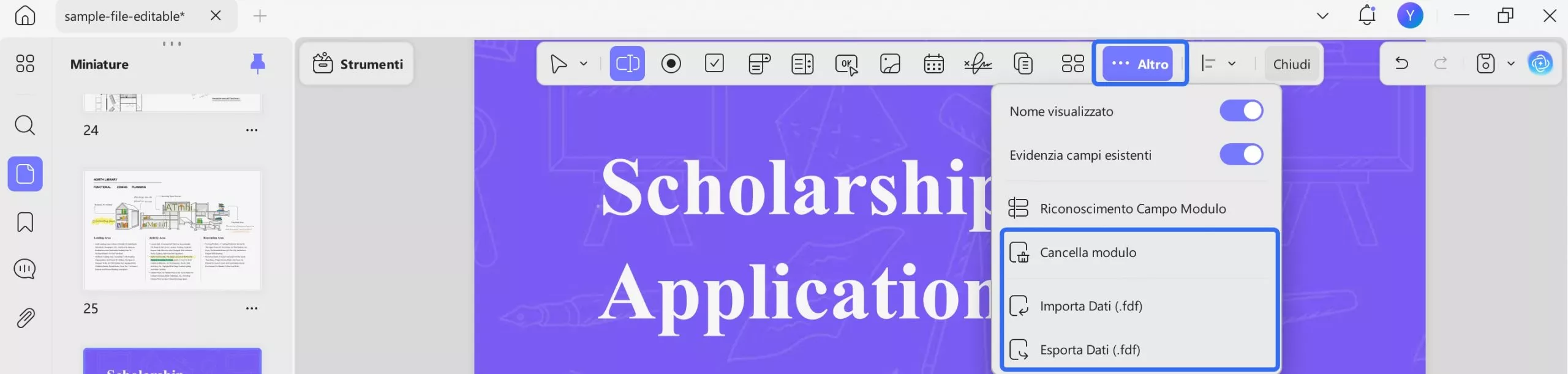
 UPDF
UPDF
 UPDF per Windows
UPDF per Windows UPDF per Mac
UPDF per Mac UPDF per iPhone/iPad
UPDF per iPhone/iPad UPDF per Android
UPDF per Android UPDF AI Online
UPDF AI Online UPDF Sign
UPDF Sign Modifica PDF
Modifica PDF Annota PDF
Annota PDF Crea PDF
Crea PDF Modulo PDF
Modulo PDF Modifica collegamenti
Modifica collegamenti Converti PDF
Converti PDF OCR
OCR PDF a Word
PDF a Word PDF a Immagine
PDF a Immagine PDF a Excel
PDF a Excel Organizza PDF
Organizza PDF Unisci PDF
Unisci PDF Dividi PDF
Dividi PDF Ritaglia PDF
Ritaglia PDF Ruota PDF
Ruota PDF Proteggi PDF
Proteggi PDF Firma PDF
Firma PDF Redige PDF
Redige PDF Sanziona PDF
Sanziona PDF Rimuovi Sicurezza
Rimuovi Sicurezza Leggi PDF
Leggi PDF UPDF Cloud
UPDF Cloud Comprimi PDF
Comprimi PDF Stampa PDF
Stampa PDF Elaborazione Batch
Elaborazione Batch Cos'è UPDF AI
Cos'è UPDF AI Revisione di UPDF AI
Revisione di UPDF AI Guida Utente per l'Intelligenza Artificiale
Guida Utente per l'Intelligenza Artificiale FAQ su UPDF AI
FAQ su UPDF AI Riassumi PDF
Riassumi PDF Traduci PDF
Traduci PDF Chat con PDF
Chat con PDF Chat con AI
Chat con AI Chat con immagine
Chat con immagine Da PDF a Mappa mentale
Da PDF a Mappa mentale Spiega PDF
Spiega PDF Ricerca Accademica
Ricerca Accademica Ricerca Paper
Ricerca Paper Correttore AI
Correttore AI Scrittore AI
Scrittore AI Assistente Compiti AI
Assistente Compiti AI Generatore Quiz AI
Generatore Quiz AI Risolutore Matematico AI
Risolutore Matematico AI PDF a Word
PDF a Word PDF a Excel
PDF a Excel PDF a PowerPoint
PDF a PowerPoint guida utente
guida utente Trucchi UPDF
Trucchi UPDF faq
faq Recensioni UPDF
Recensioni UPDF Centro download
Centro download Blog
Blog Notizie
Notizie spec tec
spec tec Aggiornamenti
Aggiornamenti UPDF vs. Adobe Acrobat
UPDF vs. Adobe Acrobat UPDF vs. Foxit
UPDF vs. Foxit UPDF vs. PDF Expert
UPDF vs. PDF Expert